Индивидуални настройки за известия за iPhone 5 Mail акаунти
Не е рядкост един човек да има множество имейл адреси, особено като се има предвид колко лесно е да се регистрирате за безплатен имейл акаунт на друго място като Gmail или Outlook.com. Дали използвате тези различни акаунти по конкретни причини е изцяло по ваша преценка, но е съвсем нормално един акаунт да се използва предимно за важни съобщения, а други акаунти, които използвате за регистрация за бюлетини и по-малко важна информация. Ако всичките ви акаунти са конфигурирани на вашия iPhone 5, нотификациите от по-маловажния акаунт ще станат досада. За щастие можете индивидуално да конфигурирате известията за вашите индивидуални имейл акаунти, за да се уверите, че сте уведомявани само за нови съобщения към важния си акаунт.
Ако вече имате имейл акаунт на Outlook.com и не сте го настроили на iPhone 5, можете да следвате инструкциите тук.
Персонализирайте известия по имейл за различни акаунти на iPhone 5
Нивото на индивидуалните настройки за уведомяване на акаунт и отделни приложения е доста впечатляващо за iPhone 5. По-рано обсъждахме как да конфигурирате визуализацията на текстови съобщения на iPhone 5, както и как да конфигурирате LED светкавицата за сигнали, но има невероятни количество различни комбинации от настройки, които бихте могли да използвате. Така че след като следвате инструкциите по-долу, за да настроите известия за различните си имейл акаунти, отделете време, за да разгледате другите опции, които съществуват за останалите приложения, които сте инсталирали.
Стъпка 1: Докоснете иконата за настройки .

Изберете иконата за настройки на iPhone 5
Стъпка 2: Изберете опцията Известия .
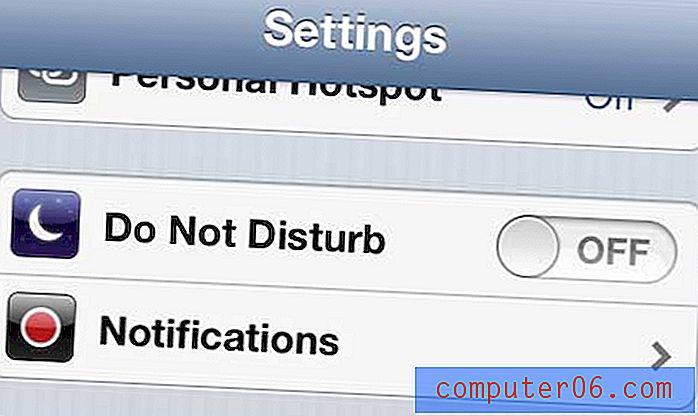
Изберете опцията Известия
Стъпка 3: Превъртете надолу до опцията Mail и я изберете.
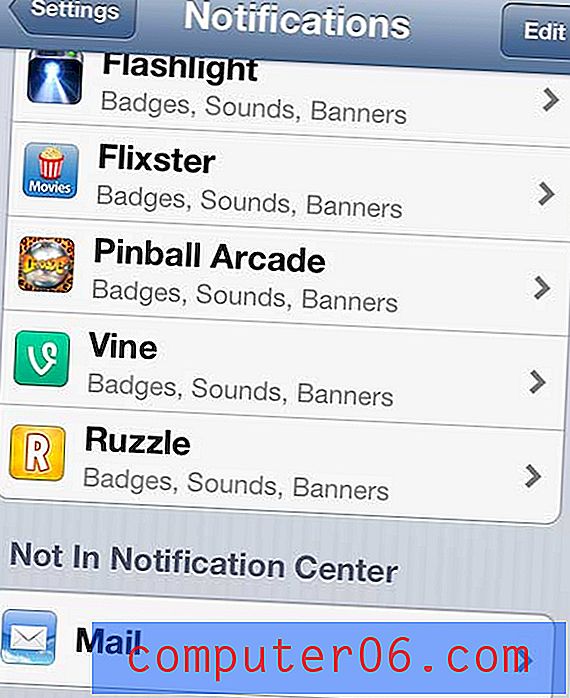
Изберете опцията Поща
Стъпка 4: Изберете имейл акаунта, за който искате да настроите конкретни настройки за известяване.
Стъпка 5: Изберете настройките за този акаунт.
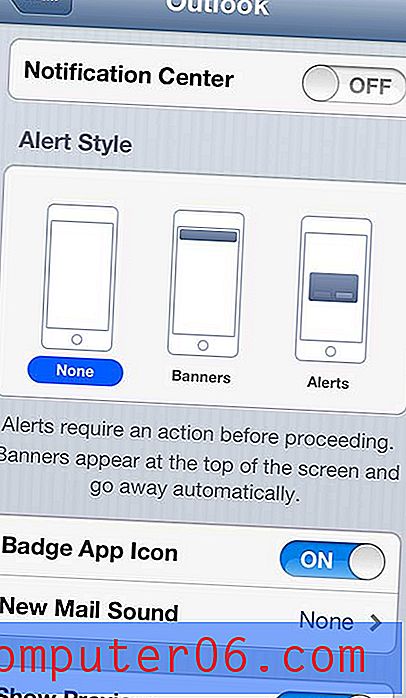
Конфигурирайте настройките за известия за акаунта
Стъпка 6: Натиснете бутона Mail в горната част на екрана, след което повторете стъпки 4 и 5 за всеки от другите акаунти, които искате да персонализирате.
Имате ли случай още за вашия iPhone 5 или не харесвате този, който използвате в момента? Amazon има голям избор от достъпни и стилни калъфи, които трябва да разгледате.



